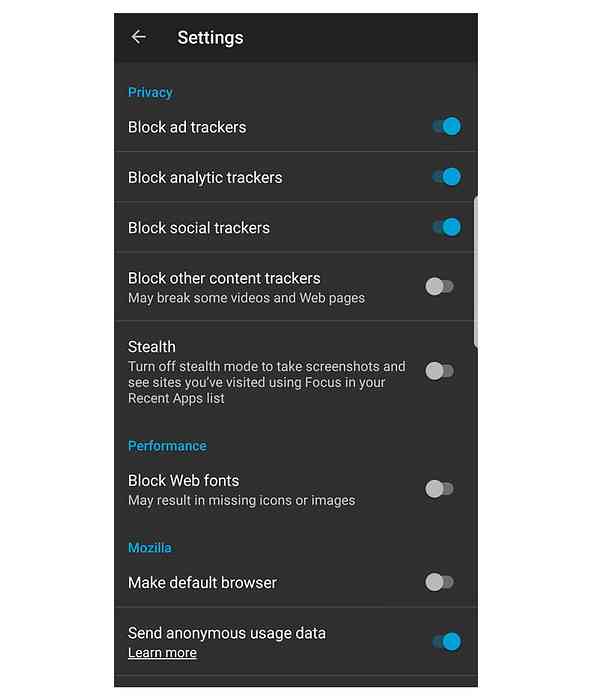Ricevi le ultime versioni di Chrome con i canali di rilascio degli accessi anticipati
Vuoi avere sempre la versione più recente e migliore di Google Chrome sul tuo computer? Ora puoi iscriverti ai canali di rilascio dell'accesso anticipato.
I canali di rilascio sono suddivisi in tre categorie per Windows.
- Stabile (cosa hanno tutti quando installano per la prima volta Google Chrome)
- Beta (caratteristiche stabili e complete che vengono promosse dal Dev Channel circa una volta al mese)
- Developer Preview (ha le nuove funzionalità e idee in fase di test, può essere molto instabile a volte)
Al momento, i Canali di rilascio per Linux (32 e 64 bit) e Mac sono solo per Developer Preview.
Nota: Chrome per Linux funzionerà solo su distribuzioni Ubuntu o Debian al momento.
Iscriviti a un canale di rilascio anticipato
Per il nostro esempio, stiamo iniziando con l'ultima versione stabile di Google Chrome (versione 2.0.172.31).
Nota: il messaggio di errore "Server di aggiornamento non disponibile (errore: 3)" viene visualizzato perché il servizio di aggiornamento automatico di Google non era al momento attivo.

Avere l'ultima versione stabile è bello e tutto, ma dov'è il divertimento in questo? È tempo di installare la versione più recente e più potente! La prima cosa da fare è andare alla home page dei canali di rilascio degli accessi anticipati (link fornito in fondo all'articolo). Una volta lì, puoi vedere quali canali sono disponibili insieme ai dettagli sui canali e una raccomandazione per il backup del tuo profilo.


Tempo di scegliere un canale (per il nostro esempio, gli Stati Uniti sono Vista SP2 e il canale Dev viene scelto). Dev Channel fornirà le versioni più recenti non appena vengono rilasciati (terribile!).

Una volta che fai clic sul link, verrai reindirizzato a una nuova pagina e ti verrà chiesto di accettare i "Termini di servizio di Google Chrome". Clicca su "Accetta e installa".

Una volta cliccato, vedrai due cose contemporaneamente. Prima nella finestra principale del browser, vedrai quanto segue.

E nell'angolo in basso a sinistra del browser vedrai il seguente messaggio di download che ti chiede se sei sicuro di voler scaricare "ChromeSetup.exe". Fai clic su "Salva".

Una volta che il file ha finito di scaricare, fai doppio clic su "ChromeSetup.exe" per iniziare. Ecco le due finestre che vedrai mentre il processo di installazione è attivo.
Nota: nel nostro esempio, l'istanza di Chrome mostrata sopra è stata in grado di rimanere aperta durante il processo di installazione senza influire sull'installazione stessa. Potresti decidere di spegnerlo prima di iniziare il processo di installazione in base alle tue preferenze personali.


Una volta terminato il processo di installazione, verrà aperta automaticamente una nuova istanza (finestra) non ottimizzata di Google Chrome.

Un controllo sul numero di versione rivela il seguente messaggio (probabilmente basato sul fatto che nel nostro esempio l'istanza originale di Chrome era ancora in esecuzione). Si noti che la finestra del numero di versione mostra che Chrome è stato aggiornato ma visualizza ancora la versione di rilascio stabile con cui abbiamo iniziato.

Dopo aver riavviato Chrome, un rapido controllo del numero di versione rivela le seguenti notizie terrificanti. Congratulazioni! Ora stai utilizzando la versione più recente di Chrome disponibile.

È importante notare che verrà eseguito un nuovo processo in background (GoogleUpdate.exe). Questo verrà eseguito ogni volta che si avvia il computer e si rimane in esecuzione. Per rimanere aggiornato con le ultime versioni di Chrome, dovrai consentire al processo di funzionare a tempo pieno.
Divertiti con le versioni per sviluppatori!
Canali per gli sviluppatori di Google Chrome